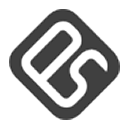Topic: Как установить форум phpBB
Ручная установка форума phpBB должна быть возможна на всех хостинг платформах, однако она может занять некоторое время. Данный вариант может быть полезен, если вы не хотите использовать авто-установщик, либо предпочитаете все настраивать самостоятельно.
Шаг 1 — Создание базы данных MySQL для форума
Вам будет необходимо создать базу данных MySQL, пользователя и назначить его для этой базы данных. Если вы используете cPanel, посмотрите данное руководство о том как создать базу данных MySQL в cPanel.
Создать базу данных MySQL и пользователя через Панель Управления → раздел Базы Данных.
Заполните необходимые данные для базы данных MySQL. Далее, нажмите Создать для создания базы данных с назначенным пользователем.